Подозреваю, что многие ИП в скором времени будут сильно озадачены подписанием всевозможных важных заявлений для ФНС в «Личном Кабинете ИП» цифровой подписью.
Да, новый способ оплаты налогов (я про ЕНС и ЕНП) подразумевает очень плотную работу с цифровыми подписями. Но далеко не все ИП сразу справляются с настройкой окружения для работы связки ЛК ИП + цифровая подпись.
Я проводил опрос в своем телеграмм-канале, перед тем, как начать писать эту статью, и 70% читателей проголосовали за то, что статья с подробной инструкцией нужна.

Кстати, очень советую подписаться на мой телеграмм-канал. Там очень много интересных обсуждений. Много опытных ИП (скоро 4000 подписчиков), которые делятся своим опытом:
Итак, начнем. Статья большая, но, на самом деле, все это занимает примерно 10 минут. Да, еще отмечу, что это инструкция для Windows.
Шаг №0. Получение цифровой подписи
У меня есть очень подробная статья, в которой я пошагово, с картинками, описываю как можно получить цифровую подпись в ФНС.
Как получить цифровую подпись в ФНС и стать параноиком
Если у вас уже есть цифровая подпись (далее «ЭЦП»), то переходим к шагу №1.
Шаг №1. Установка браузера для входа в ЛК ИП
Я сразу посоветую установить Яндекс.Браузер, так как с ним меньше всего проблем при работе с ЛК ИП + цифровая подпись.
Если у вас уже установлен Яндекс.Браузер, то двигаемся дальше. Если нет, то его можно скачать по этой ссылке:
Установка очень простая, справитесь. Вся дальнейшая работа будет происходить именно в этом браузере.
Шаг №2. Проверяем доступность ЛК ИП
Переходим по этой ссылке в Яндекс.Браузере:
https://lkip2.nalog.ru/lk#/certificate/requirements
Вставляем цифровую подпись в компьютер и нажимаем кнопку «Проверить».
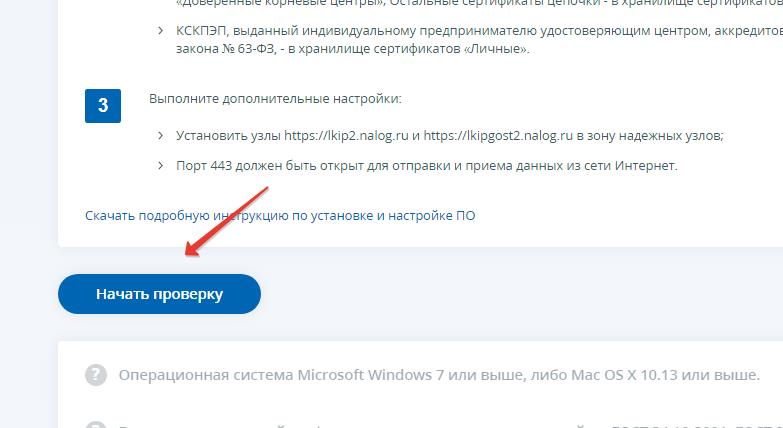
Если вы видите оранжевую кнопку «Войти в Личный Кабинет», то можете войти в ЛК ИП, так как у вас все уже настроено.
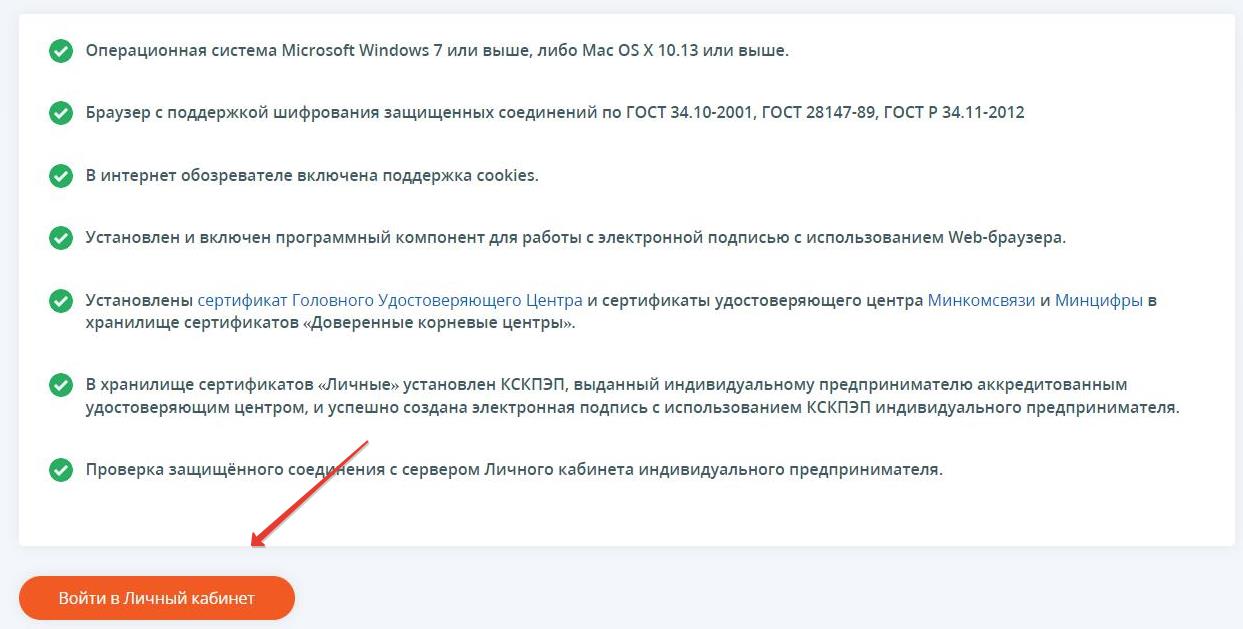
Но, скорее всего, вы увидите примерно такую картину:
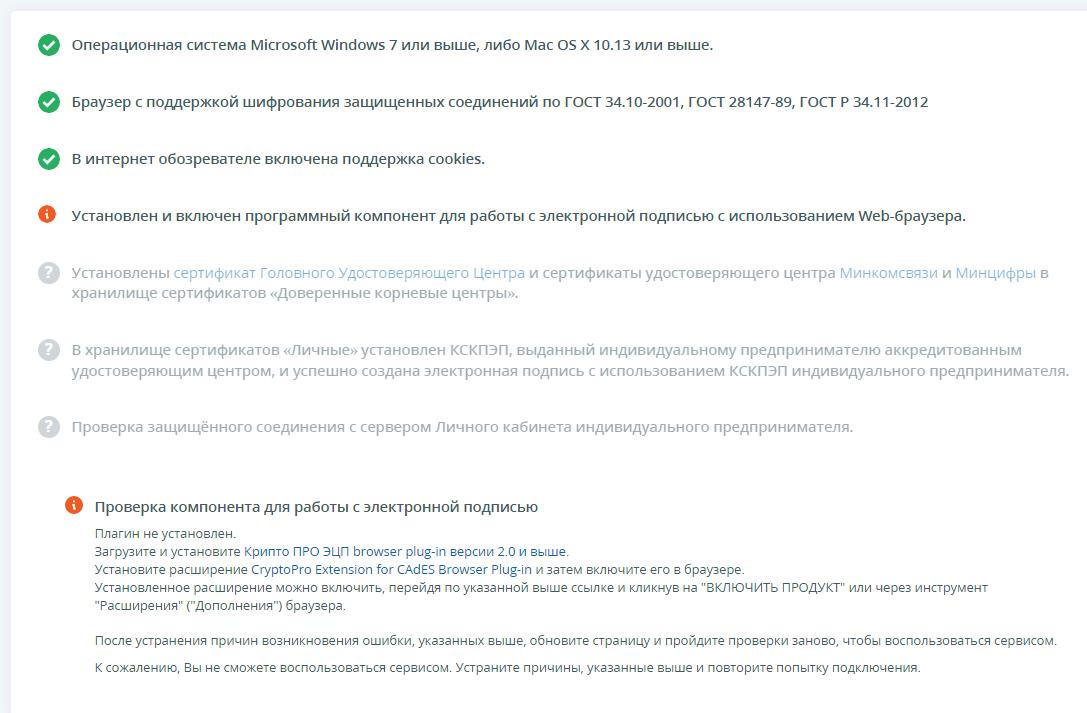
Она сигнализирует вам о том, что придется повозиться с настройкой входа в ЛК ИП, так как у вас ничего не настроено.
Шаг №3. Устанавливаем КриптоПро
Если у вас уже установлена программа КриптоПро CSP, то можете перейти к следующему шагу.
Если нет, то придется установить КриптоПро CSP. Переходим на официальный сайт разработчика КриптоПро и в разделе «Скачать»
https://cryptopro.ru/downloads
выбираем КриптоПро CSP.
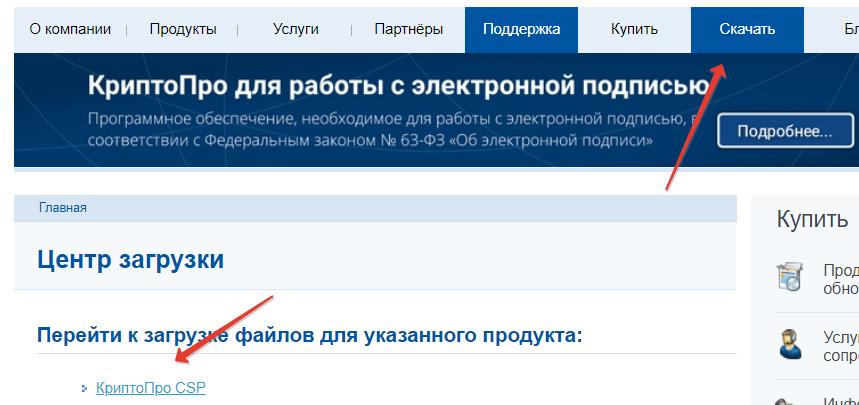
Вам будет сразу предложено пройти регистрацию, думаю, что справитесь:
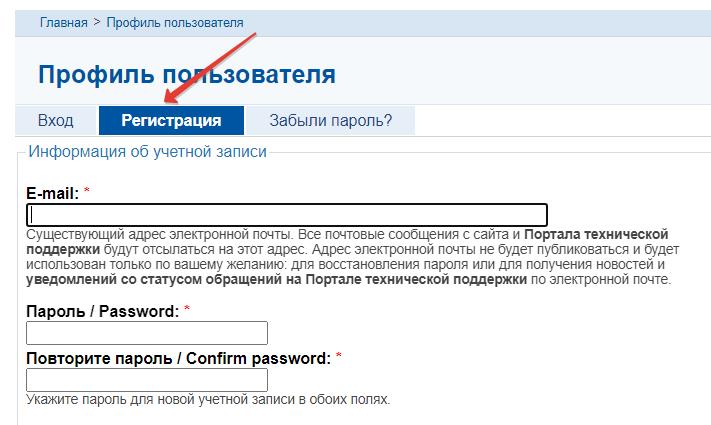
Сразу после регистрации откроется страница, где будет предоставлена возможность скачать КриптоПро CSP на ваш компьютер.
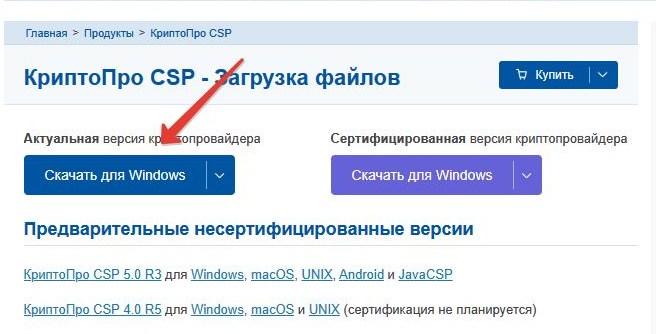
Скачиваете файл установки КриптоПро CSP и устанавливаете, как любую другую программу.
Ничего сложного нет. Запускаете установочный файл КриптоПро и следуете подсказкам на экране, со всем соглашаетесь.
Во время установки вам будет предложено установить плагин для браузера:
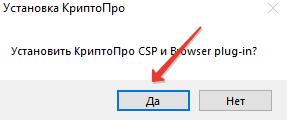
Лучше согласиться, это избавит от множества проблем. В самом конце установки вы увидите сообщение, что все прошло успешно.
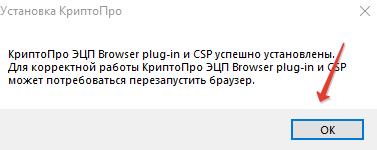
Все, программу КриптоПро CSP мы установили. Это бесплатная версия, которая будет работать 90 дней.
После 90 дней, придется ее продлевать на платной основе (если она будет вам нужна для дальнейшей работы)
Шаг №4. Перезапускаем Яндекс.Браузер и включаем плагин
Перезапускаем Яндекс.Браузер и видим вот такое сообщение:
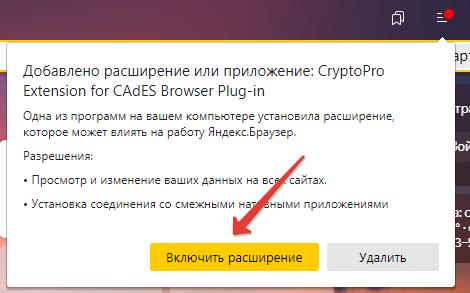
Если не видите это сообщение, то в настройках Яндекс.Браузера включите вот это дополнение:
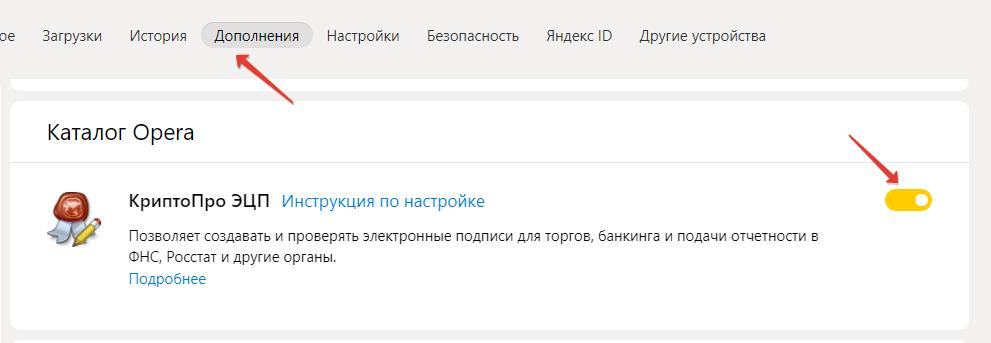
Шаг №5. Входим в ЛК ИП
Снова перезапускаем Яндекс.Браузер и снова переходим по ссылке:
https://lkip2.nalog.ru/lk#/certificate/requirements
Опять жмем на кнопку «Начать проверку»:
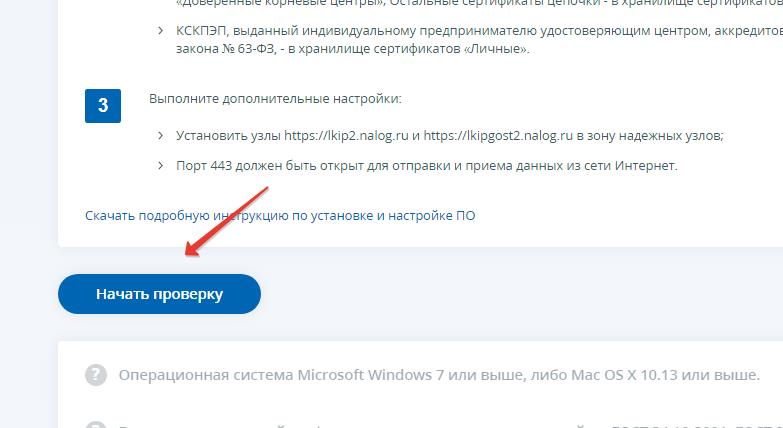
В процессе проверки у вас появится вот такое окно, в котором следует нажать на кнопку «да».
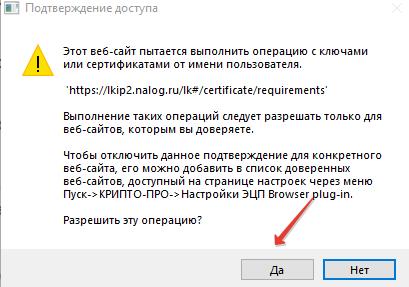
Затем вам будет предложено выбрать сертификат.
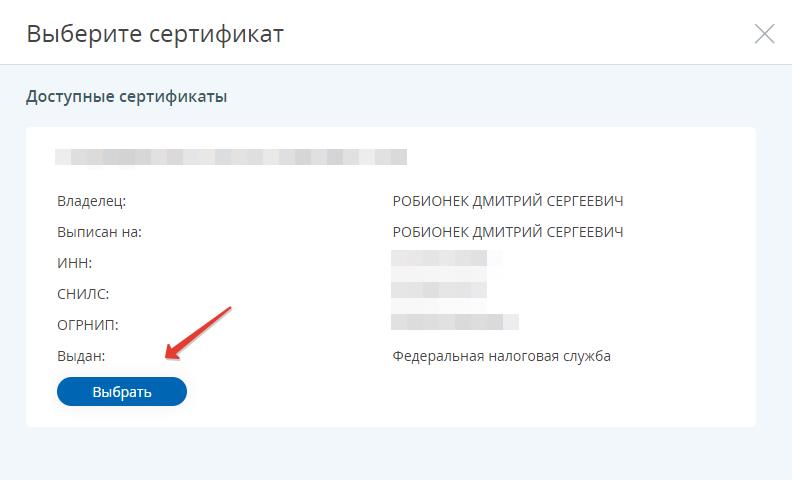
Обратите внимание, что может быть предложено выбрать из нескольких сертификатов. Такое может быть, когда в один компьютер вставляли другие цифровые подписи (например, родственников).
Вам важно выбрать, тот сертификат, который нужен =)
Затем КриптоПро потребует ввести пароль (PIN-код) к цифровой подписи.
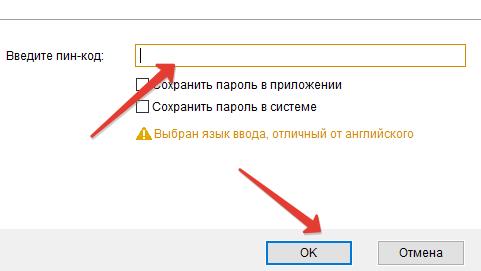
Система подумает и … снова предложит выбрать сертификат.
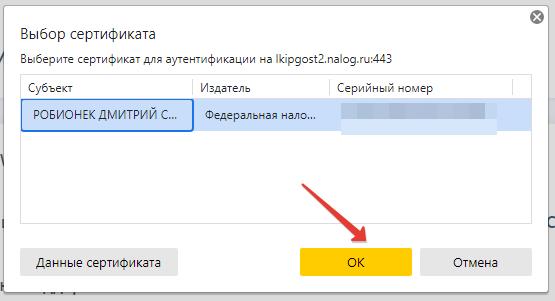
И снова вводим пароль =)
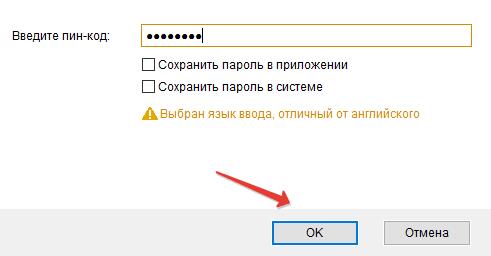
Если все сделали верно, то должны увидеть такую картину:
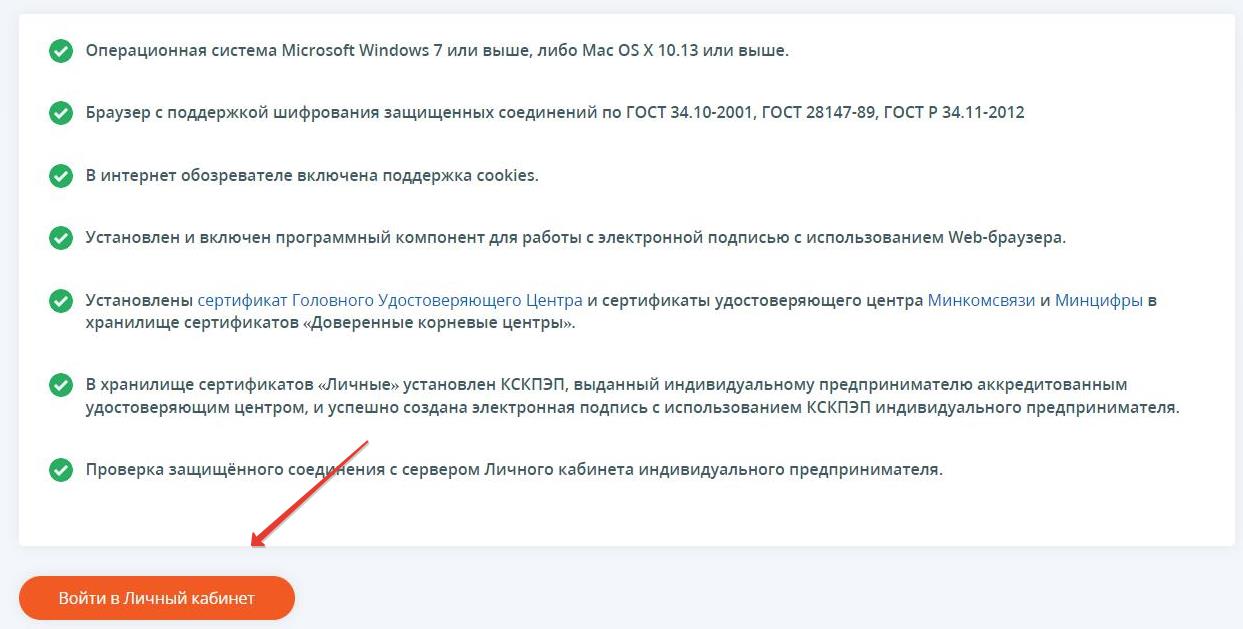
Остается только нажать на кнопку «Войти в личный кабинет» и наслаждаться работой в ЛК ИП=)
При следующем входе с цифровой подписью в ЛК ИП переходите по ссылке:
https://lkip2.nalog.ru/lk#/login
и заходите через пункт «Ключ ЭП».
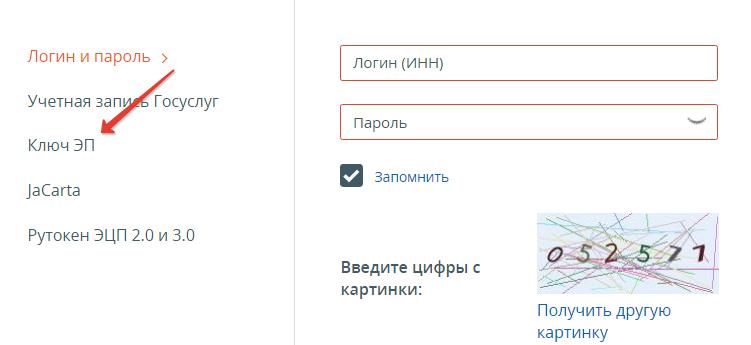
Как подписывать заявления в ЛК ИП?
Если будете входить в ЛК ИП именно таким способом (через «Ключ ЭП»), то необходимые заявления и документы для ФНС будете подписывать нажатием одной кнопки. Но не забывайте свой пароль для цифровой подписи (PIN-код).
Дополнение. Возможные проблемы с антивирусом
Некоторые антивирусы могут создавать проблемы со входом в «Личный кабинет ИП». Когда я впервые настраивал цифровую подпись в 2017 году, то никак не мог понять, почему ничего не работает.

В конце-концов, путем проб и ошибок я выяснил, что проблема заключается в настройках антивируса Касперского (но эта проблема может возникнуть с любым антивирусом, в котором есть проверка https-протокола).
В 2017 году не было подсказок, как на скриншоте выше, приходилось разбираться и искать причину самостоятельно. А работать с ЛК ИП было возможно только через древний браузер Internet Explorer, что создавало еще больше проблем при настройке.
Поэтому, если вы используете замечательные антивирусы этой компании (без иронии говорю), на время работы с ЛК ИП следует временно отключить проверку защищенных соединений. А потом включить эту настройку снова.
В антивирусе Касперского это делается так (в других антивирусах есть аналогичные настройки, но не во всех):
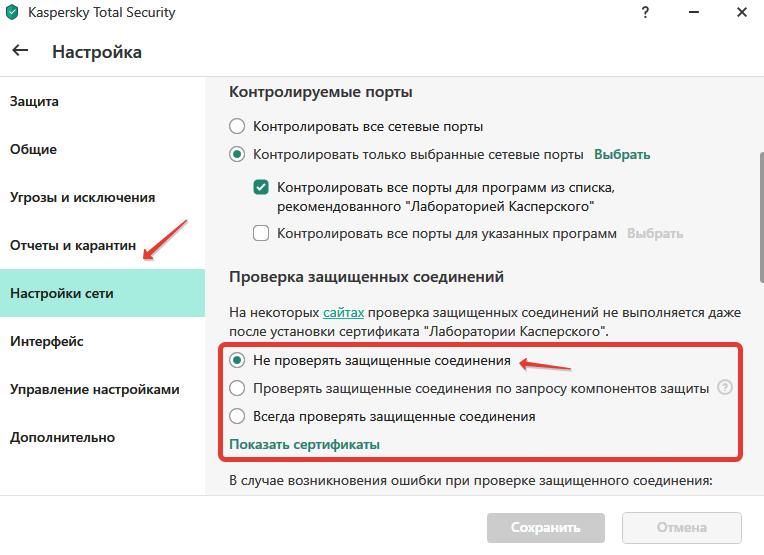
Если в процессе работы увидите вот такое сообщение от антивируса Касперского:
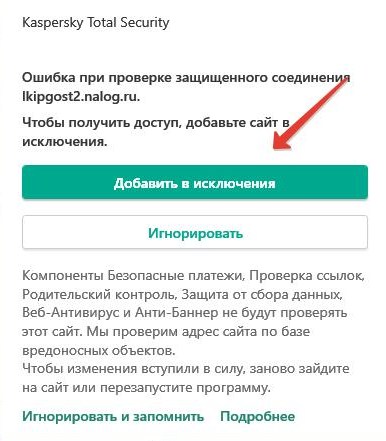
то лучше нажать на «Добавить в исключения» для домена lkipgost2.nalog.ru
Вот теперь точно конец статьи =)
Вместо итога
Я потратил на написание этой статьи несколько часов, но уверен, что она пригодится многим ИП. Особенно в свете последних событий с запуском ЕНС и ЕНП.
Если есть вопросы и дополнения, то пишите в комментах ниже.
С уважением, Дмитрий Робионек.
Новые статьи на закрытом сайте для подписчиков:
- Частые вопросы по декларации УСН «доходы» 6% за 2023 год для ИП без сотрудников. (часть №1 и часть №2 )
- Пример декларации по УСН 6% для ИП без сотрудников за неполный 2023 год
- Пример расчета налогов для ИП на УСН 6% без сотрудников в 2024 году с небольшим доходом (часть №1)
- Пример расчета налогов для ИП на УСН 6% без сотрудников в 2024 году для начинающих ИП, которые работали неполный год (часть №2)
- Обновление калькулятора УСН. Теперь данные для декларации УСН «доходы» считаются автоматически
- Как заполнить декларацию по УСН 6% за 2023 год при помощи калькулятора УСН для ИП без сотрудников? Что делать с 1% свыше 300 000 руб.?
- Как посчитать и оплатить налог по УСН 6% «доходы» за 1 квартал 2024 года? Алгоритм действий, калькулятор УСН и календарь (часть №1, часть №2, часть №3)
- Ответы на частые вопросы про уплату УСН «доходы» и взносов ИП «за себя» за 1 квартал 2024 года (часть №1 и часть №2)


Здравствуйте, Дмитрий! Спасибо большое за статью и за вашу работу! Подскажите пожалуйста, на сайте фнс огромная инструкция с установкой разных сертификатов минцифры и тд, выстраивание цепочки сертификатов, это не надо делать?
Для рутокенп надо еще установить драйвера ?
Пожалуйста)
В случае с Яндекс.Браузером все намного проще (меньше требуется настроек)
Нет, драйер для Рутокен необязательно ставить
Я не стал рисковать. Пригласил айтишника. Он все установил на Мозиллу. Запускаю Крипто про, ввожу 8ми значный пароль, программа сама определяем мой сертификат и ЭП начинает работать. А в ЛК захожу просто , заполнив 6 цифр кода, предлагаемый системой. Заплатил 2 тыс руб
Тоже вариант, если не хочется во всех этих тонкостях разбраться)
Спасибо Дмитрий!
Пожалуйста)
Дмитрий, спасибо большое за ваш труд! Все очень подробно и доходчиво, впрочем как всегда! Процветания Вам!
Добрый день.Дмитрий ,а для JaCarta LT тоже самое делать?
Добрый день. Статья написана для настройки Рутокен Лайт
А вы запустите проверку по ссылке:
https://lkip2.nalog.ru/lk#/certificate/requirements
И посмотрите, чего не хватает.
Там ведь еще зависит какой именно токен используете
Дмитрий, спасибо вам огромное за ваш блог! Если бы не вы, во многих вопросах так и не разобралась бы)
Простите, что вопрос не по теме ЭПЦ, но..
УСН доходы (без сотрудников). Собираюсь заплатить 1% за 2021 год (не платила раньше, так как ФНС разрешила не платить до 1 июля 2023 года)). Вопрос такой: после того, как я его заплачу, могу ли я уменьшить налог за 2022 год? (Декларацию за 2022 год уже сдала) Или я смогу уменьшить налог на эту сумму только за 2023 год, так как плачу в 2023 году?
Если платите в 2023 году, то можно уменьшить налог УСН только за 2023 год. Но учтите, что все платежи сейчас идут на ЕНС. Если срок платежа в 2023 году, то проблем не должно быть. Если срок платежа налоговая установила в 2024 г, то чтобы уменьшить налог на сумму взносов в декларации 2023 года, надо подать Заявление о зачете. В любом случае надо следить за движением средств на своем ЕНС.
Дмитрий, огромное спасибо за Ваш труд! Очень помогли, всё настроил сам, благодаря Вашей статье, и антивирус отключил, т.к. из-за него выскакивала ошибка. Очень хорошо умеете «разжевать» материал для несведущих, у Вас талант. Успехов на этом и других поприщах!
Пожалуйста, Олег)
Это получается через 90 дней надо будет еще и платить за КриптоПро иначе ключ перестанет работать?
Здравствуйте, как я вам благодарна!!! Тыркалась полдня, из Налогоплательщика всё подписывает через ЭЦП, а в кабинете ИП никак, поставила галочку в Касперском, как у вас в статье и вуаля, всё подписалось. Спасибо большое за вашу работу! Поддержала небольшой суммой.
Пожалуйста)
Дмитрий, спасибо за полезную информацию! Однако, у меня возникла проблема, при проверке необходимо выбрать сертификат, а у меня там просто пустое поле, что с этим делать?
Добрый день
Если все делали строго по инструкции, с Яндекс.Браузером, в операционной системе Windows 10 + Rutoken Lite, то все должно работать.
Проверялось на чистой установке несколько раз.
Если используете другой браузер (или старая версия КриптоПро, или не Рутокен Лайт), то может потребоваться добавить личный сертификат.
Запускаете КриптоПро. Видите окно, в котором необходимо выбрать вкладку «Сервис» и нажать на кнопку «Просмотреть сертификаты в контейнере…»
Картинка: https://dmitry-robionek.ru/wp-content/uploads/2023/02/Pasted-image-20230219170520.jpg
Затем видим следующее окно, в котором нажимаем кнопку «Обзор».
Картинка: https://dmitry-robionek.ru/wp-content/uploads/2023/02/2023-02-19_15-50-17.jpg
Выбираем пункт Rutoken и жмем кнопку «Ок». Подчеркну, что сама цифровая подпись (флэшка) должна быть уже установлена в компьютер.
Картинка: https://dmitry-robionek.ru/wp-content/uploads/2023/02/2023-02-19_15-50-44.jpg
Видим данные, которые записаны в цифровой подписи.
Картинка: https://dmitry-robionek.ru/wp-content/uploads/2023/02/2023-02-19_15-57-11.jpg
Жмем кнопку «Установить.
Я сделала всё по вашей инструкции, а потом перешла в Интернет эксплорер, т к. в Яндекс браузере не работаю. Вроде, всё получилось, спасибо вам! А с Гугл Хром ЛК ИП не работает, а именно отправка документов
Гугл Хром не будет корректно работать с ЛК ИП
Добрый день, дошёл до шага 5, начал проверку всплыло окно, нажал да. Проверка прошла, но показывает на ошибку. Знак ! горит оранжевым напротив пункта «В хранилище сертификатов личное установлен…. » Что делать? Заранее благодарю.
Я здесь уже писал большой комментарий про добавление личного сертификата, посмотрите его
Здравствуйте! Помогите пожалуйста! После шага: «Система подумает и … снова предложит выбрать сертификат», система меня опять отправляет на страничку » Начать проверку». Что делать?
Здравствуйте.
После выбора сертификата появилась строка — Данные для подписи ( а под ней — Hello World, эту подпись можно менять. ) Вопрос- оставить эту подпись ( Hello World) или чем ее заменить ?
Ниже клавиша — Подписать
Добрый день, есть вопрос. Работаю в Яндекс браузере. Два ИП. Когда перехожу по ссылке в ЛК ИП сразу загружается одно из ИП (№1), не могу перейти на ИП №2, делаю выход из ЛК, потом на главную, после вход через ЭЦП, выбора не дает и сразу опять заходит на ИП №1. Через вкладку инкогнито дает выбор сертификата и заходит на ИП №2, но при этом там все висит и не возможно ничего подписать. Вы случайно не знаете как решить данный вопрос?
Дмитрий, добрый день.
Я столкнулась с такой проблемой.
На шаге «Система подумает и … снова предложит выбрать сертификат»
Я вижу свой сертификат, нажимаю ОК, но вместо того, чтоб запросить пароль еще раз, меня выкидывает на страницу «начать проверку». То есть замкнутый круг. Подскажите, пожалуйста, в чем может быть проблема.
Тот же вопрос что у Жанны и у Читателя. Дмитрий, Вы куда пропали?
Никуда не пропал, новые статьи на главной
Огромная благодарность за понятные простому человеку бюрократические штуки))) за ясные прозрачные схемы и объяснения. А то вокруг да около хороводы все водят, вода одна. Спасибо, здоровья и успехов Вам!
Пожалуйста)
Здравствуйте а у меня при проверке на самой последней строчке всё стопорится что делать и когда дохожу до проверки плагина есть кнопка подписать нужно ли её нажимать